1266
#1

Trong mùa WFH (hay LON- Làm Ở Nhà), tín hiệu Wi-Fi chập chờn sẽ cản trở công việc của anh em. Dưới đây là 7 cách để anh em TECHRUM có kết nối internet không dây tại gia tốt hơn.
1. Kiểm tra tốc độ internet
Trước tiên, bạn cần biết chắc là tốc độ internet của nhà cung cấp vẫn ổn định bằng cách kết nối modem và máy tính/ laptop của mình với nhau qua cáp. Tiếp đến, bạn vào trang speedtest.net để đo lường tốc độ internet của nhà mình. Nếu tốc độ đo được từ website này thấp hơn nhiều so với mức mà nhà cung cấp dịch vụ đã cam kết, bạn cần gọi cho dịch vụ chăm sóc khách hàng để phản ánh.

Nếu thông số đo được vẫn ổn- nghĩa là đầu vào vẫn ổn định, nhưng kết nối không dây vẫn chậm, bạn hãy làm tiếm các bước sau.
2. Đổi vị trí modem
Vị trí đặt modem ảnh hưởng rất nhiều đến việc phát tín hiệu Wi-Fi trong gia đình. Nguyên tắc chung: Nếu model được đặt tại trung tâm nhà, không bị tường hoặc các thiết bị điện tử khác che chắn thì sẽ phát tín hiệu mạnh nhất.

Tuy nhiên trên thực tế, để gọn gàng thì chúng ta sẽ đặt modem sát vách tường, hoặc trong một ngăn nhỏ nào đó, vô tình làm tín hiệu yếu đi. Bạn hãy thử dời modem nhà mình sang vị trí khác thoáng và "dễ thở" hơn để xem có cải thiện được tình hình không.
3. Điều chỉnh hướng của ăng-ten
Để "2 cọng râu" song song với sàn nhà là sai lầm chí mạng của nhiều người. Nếu ăng-ten nằm ngang, nó sẽ phát ra sóng đứng- rất khó để bắt được. Ngược lại sóng Wi-Fi sẽ phát ra ngang khi đứng thẳng. Nếu bạn ở chung cư, đặt ăng-ten đứng là lựa chọn sáng suốt. Trường hợp bạn ở nhà mặt đất và có lầu, xếp 2 ăng-ten hình chữ V ở góc 30 độ là hoàn hảo.
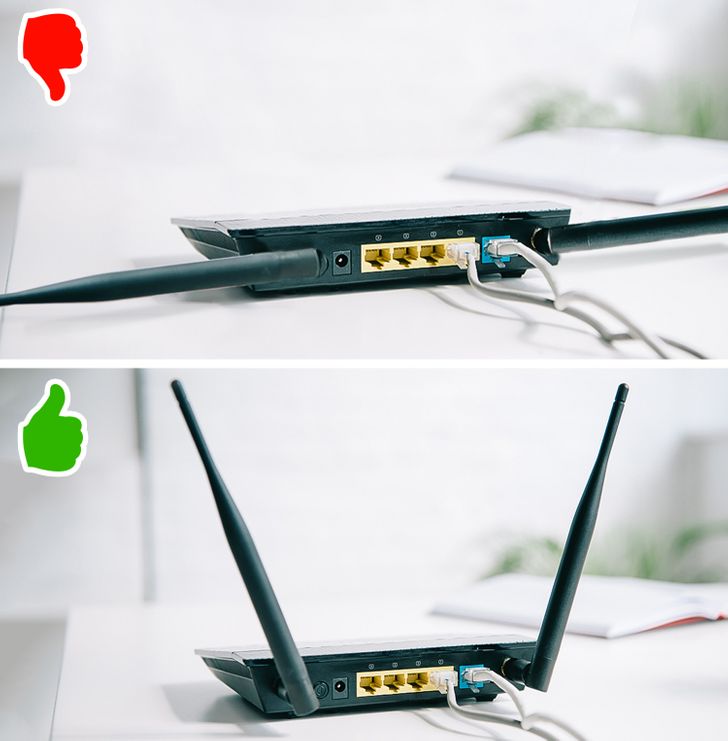
4. Đổi mật khẩu
Ví dụ như trước đây bạn cho hàng xóm "xài ké" Wi-Fi nhà mình, khả năng cao là họ đang chiếm băng thông khiến mạng nhà bạn chậm đi. Tốt nhất, bạn nên đổi mật khẩu truy cập vào Wi-Fi nhà mình và chịu khó đăng nhập lại trên các thiết bị của bạn.
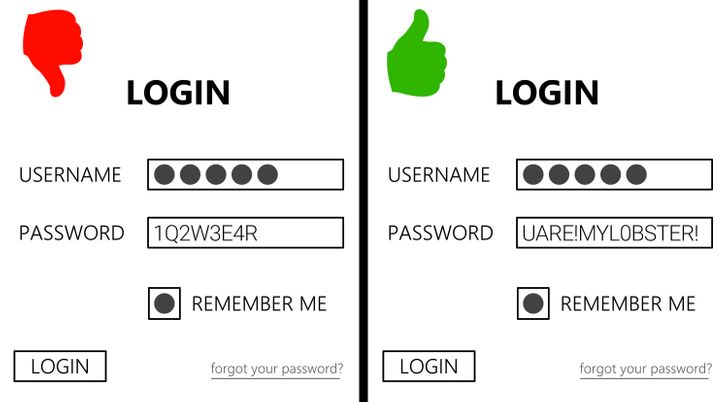
Ngoài ra, bạn cũng nên chọn những mật khẩu khó đoán, hơn là những "huyền thoại" như "password" hoặc "12345678".
5. Ngắt kết nối trên những thiết bị không dùng đến
Những thiết bị vẫn được kết nối internet nhưng bạn lại không dùng cũng có khả năng gây quá tải, khiến mạng bị chậm lại. Tốt nhất bạn nên ngắt internet trên các thiết bị ít khi dùng để ưu tiên tốc độ kết nối cho các thiết bị chính.
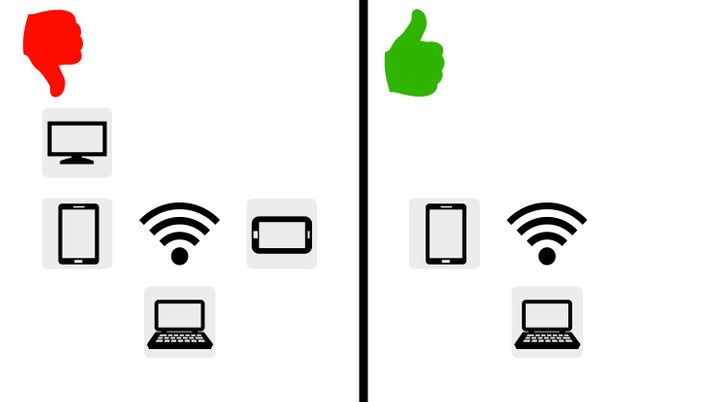
6. Cập nhật modem
Cũng như các app trên smartphone, firmware trên modem cũng cần được cập nhật thường xuyên. Các bản cập nhật mới giúp kết nối trơn tru hơn, cũng như tăng cường bảo mật cho Wi-Fi nhà bạn.
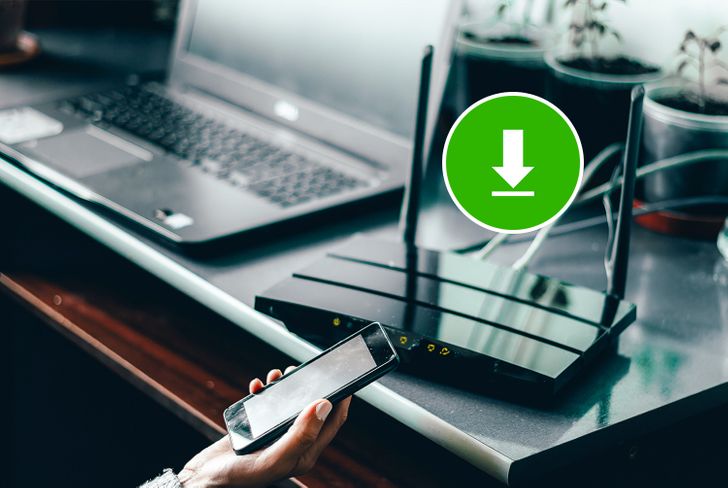
Với các modem thế hệ cũ, có thể bạn sẽ phải vào website của nhà sản xuất để download bản cập nhật về máy tính và cài đặt. Các modem thế hệ sau này có trang bị thêm một nút bấm vật lý, bạn chỉ cần bấm và để modem tự cập nhật.
7. Trang bị thêm bộ kích sóng hoặc đổi modem mới
Bộ kích sóng giúp mở rộng phạm vi phát sóng trong gia đình, giúp sóng internet không dây "phủ đều" hơn, rất phù hợp khi nhà bạn rộng, hoặc nhiều tầng...

Trường hợp bạn đã thử các cách trên đây nhưng tình trạng Wi-Fi chậm vẫn không được cải thiện, vấn đề có thể đến từ modem của bạn (ví dụ như thiết bị cũ, trục trặc kỹ thuật...). Lúc này, bạn có thể cân nhắc đầu tư cho mình một chiếc modem mới để WFH được hiệu quả hơn.
Theo Brightside.
Xem thêm:




















